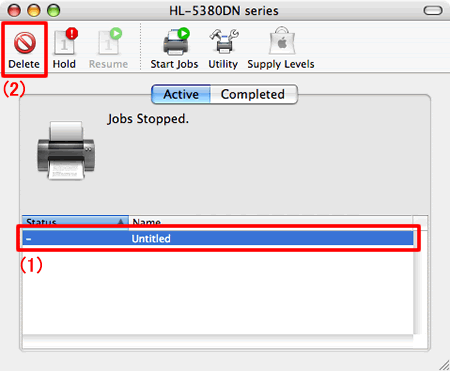MFC-L8900CDW
Perguntas frequentes e Solução de problemas |
Apagar os Trabalhos da Fila de Impressão
NOTA: Os passos e as ilustrações a seguir podem ser diferentes, dependendo do sistema operacional e do programa em uso.
-
Abra a porta da impressora.
(Windows® XP/Windows Server® 2003)
Clique em Iniciar => Impressoras e Faxes.
(Windows Vista or Server 2008)
Clique em Iniciar => Painel de Controle => Hardware e Som e selecione Impressoras.
Windows Server® 2008 R2
Clique em Iniciar=> Configurações e selecione Impressoras.
(Windows® 8 ou superior)
- Abra o Painel de Controle. (>Clique aqui para ver mais detalhes sobre como imprimir a Lista de Configurações de Rede).
- Clique em Iniciar => Painel de Controle => Hardware e Som e selecione Impressoras.
-
Abra a fila de impressão.
(Windows® XP)
Clique duas vezes no modelo de seu equipamento. A janela com as Propriedades da Impressão do equipamento Brother aparecerá.
Windows Server® 2008 R2
Clique com o botão direito no driver da Impressora Brother e escolha Ver O Que Está Sendo Impresso.
No Windows 7/2008 R2, o ícone do Driver da Impressora às vezes é combinado com o Driver de PC-Fax da Brother ou outro driver que estiver usando a mesma porta. Para determinar se este é o caso, clique com o botão direito no driver disponível e clique com o botão esquerdo em Propriedades da Impressora. Se disponível, escolha a opção Driver de Impressão da Brother e então ele será instalado.
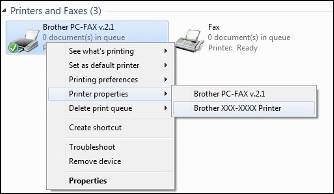
-
Cancele os trabalhos de impressão.
- Para cancelar todos os documentos, clique em Impressora => Cancelar Todos Os Documentos (ou Limpar Os Documentos De Impressão).
-
Para cancelar apenas os trabalhos de impressão escolhidos, clique no trabalho específico para selecioná-lo. Então clique em Documento => Cancelar.
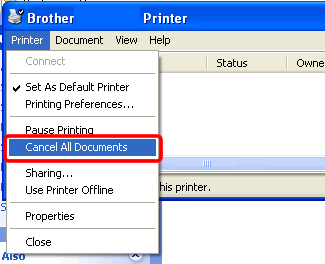
Se Cancelar Todos os Documentos estiver acinzentado, clique em Abrir como Administrador. Digite a senha de um administrador e clique em Sim.
-
Clique em Sim. Isto deve limpar a fila.
Você pode ter que fazer várias vezes o mesmo procedimento para limpar completamente a fila de impressão. Se os trabalhos de impressão ainda permanecerem na fila após várias tentativas, reinicie o computador.
-
Clique no Menu Apple e escolha Preferências do Sistema...
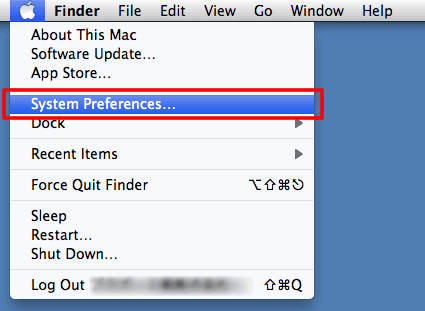
-
Clique em Impressoras & Fax, Imprimir e Digitalizar ou no ícone Impressoras e Scanners.
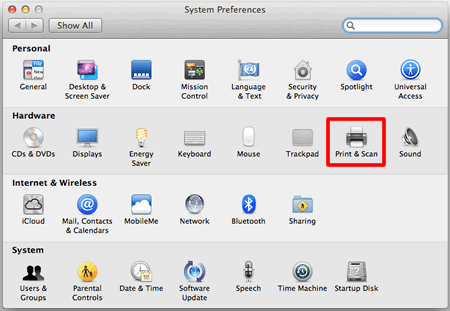
-
Escolha a sua impressora e clique em Abrir a Fila de Impressão...
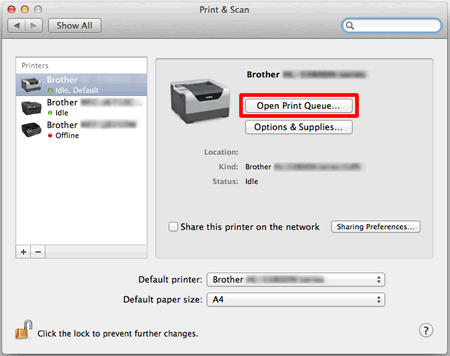
-
Escolha o trabalho de impressão e delete.
Mac OS X 10.5.8
Escolha a guia e clique em .
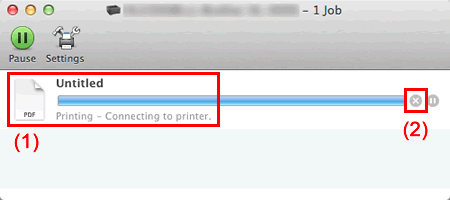
Mac OS X 10.5.8
Escolha o trabalho de impressão (1) e clique em Excluir (2).
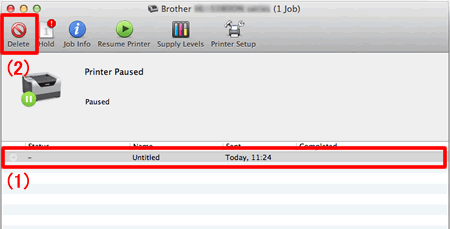
-
Clique em Ir e escolha Aplicativos.
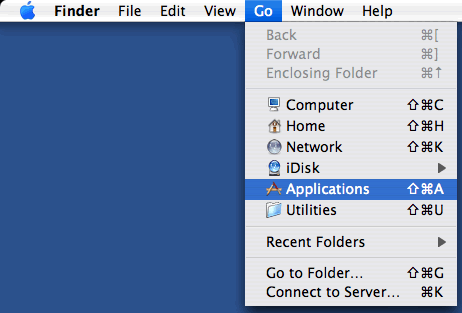
-
Clique duas vezes em .
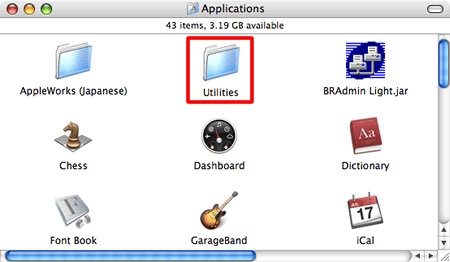
-
Clique duas vezes em Utilitário de Configuração da Impressora.
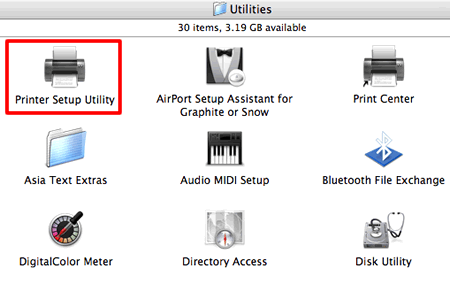
-
Clique duas vezes na sua impressora.
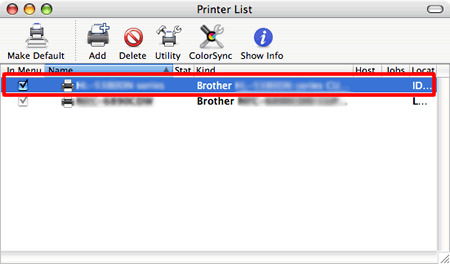
-
Escolha o trabalho de impressão (1) e clique em Excluir (2).